音频格式如何转为mp3?
音频格式如何转为mp3?各种各样的音频是在现代生活中肯定会接触到的,音频不仅能够让我们娱乐,也可以在办公和学习中使用,而且音频的格式非常多种多样,但不同的格式有不同的优缺点,例如兼容性问题,很多的音频文件兼容性都比较差,我们在使用的时候会发现它不支持各种平台或软件,这种时候就会非常难处理,然后有的音频会占用超多的空间,这就会导致我们没有保存多少音乐但存储空间马上就满了,要清理也是非常麻烦的,最后有的音频格式普及型非常的差,在我们使用或分享时可能会遇到这些文件不识别的情况,非常的难以解决。
因为MP3的兼容程度非常的强,不管对方是什么平台和软件,只要发送过去绝对就可以使用或听,然后MP3的文件压缩比也是非常高的,能够用很少的空间来保存优秀的音频文件,最后MP3转换起来是非常容易的,只要轻松点击就可以完成转换操作,所以性价比非常的高,那么具体应该怎么进行转换呢?这里小编就为大家带来详细的几种转换方法介绍,快来看看吧!
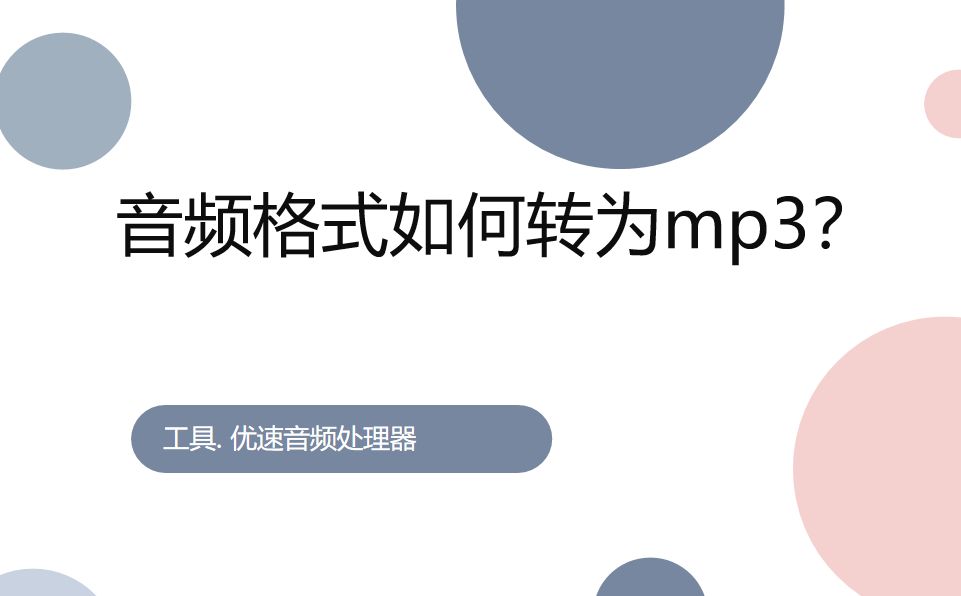
方法:1:使用“优速音频处理器”将音频格式转换为MP3
步骤1、如果您是第一次听说“优速音频处理器”软件的话,那么需要请您先下载一个到电脑上并安装好,在主界面选择【格式转换】选项。(这个功能支持将wav、ogg、flac、mp2、m4a、m4r、ac3、wma、aiff、aifc、caf、aac、ape、mmf、wv、au、voc、3gpp、mka、mp4转为mp3)
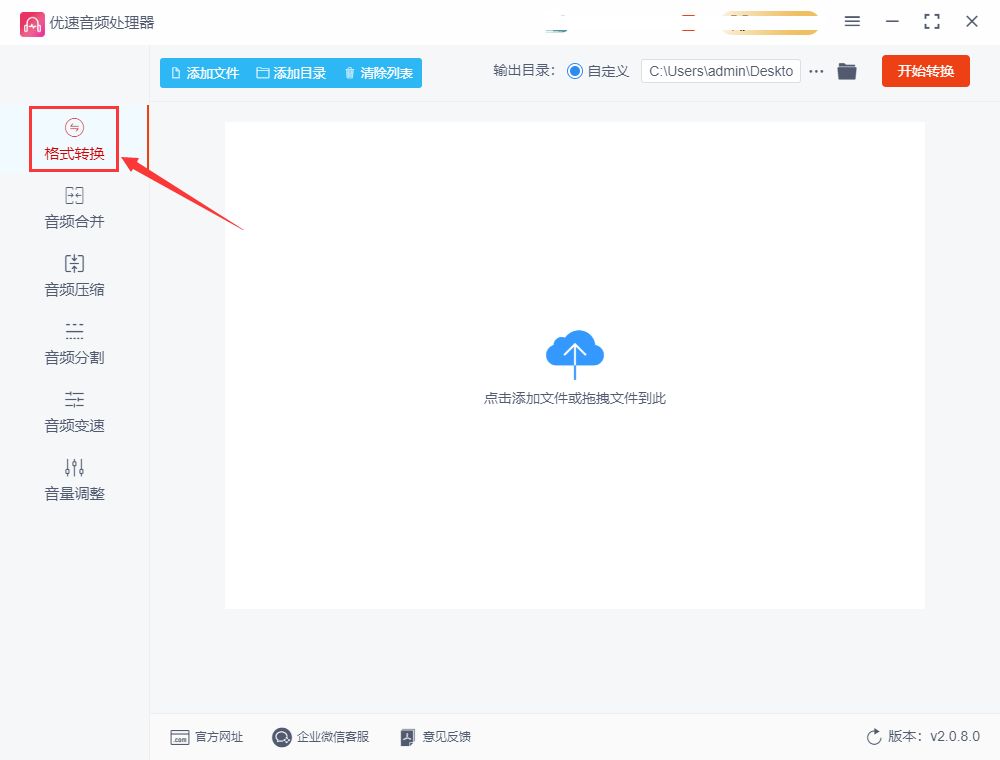
步骤2、然后直接点击中间的图标,这样就会来到文件选择界面,在这里选择想要转换的音频文件,将它们都导入到软件中,直接拖拽这些文件到中间空白处也是一样的。
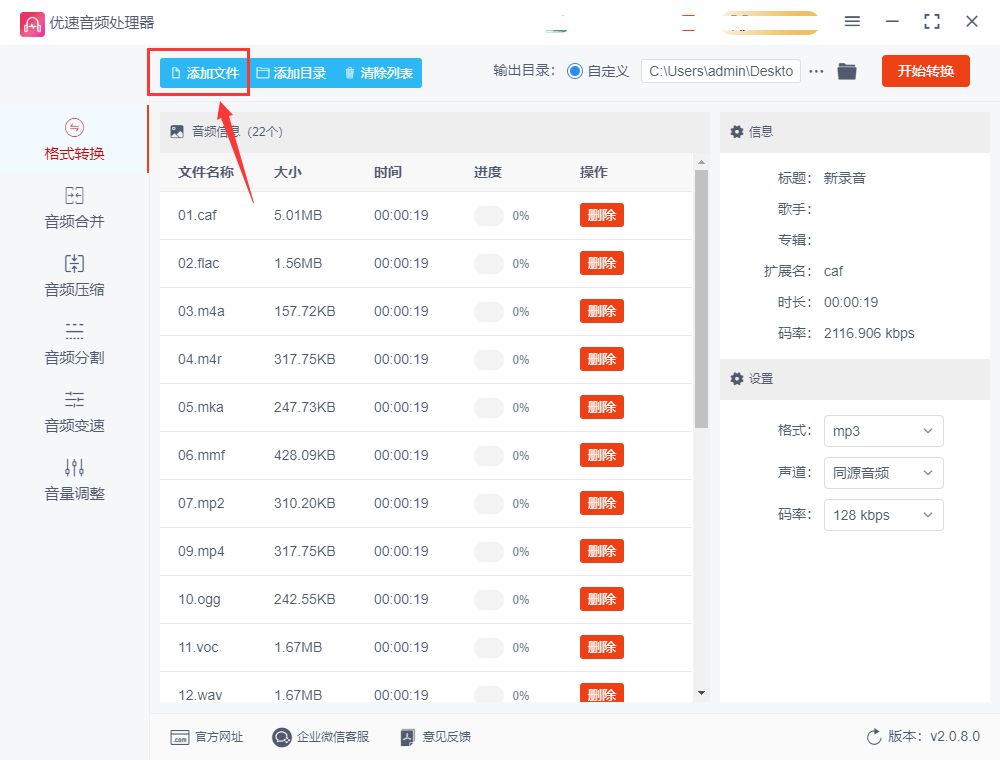
步骤3、导入成功后就可以进行设置了,最重要的就是将【格式】设置为“MP3”,其余的两个可以不用调节,按照默认的来就行。

步骤4、调整完设置后点击右上角的【开始转换】按钮,启动软件的转换程序,等待一会软件就会将输出文件夹打开,证明转换完成了。
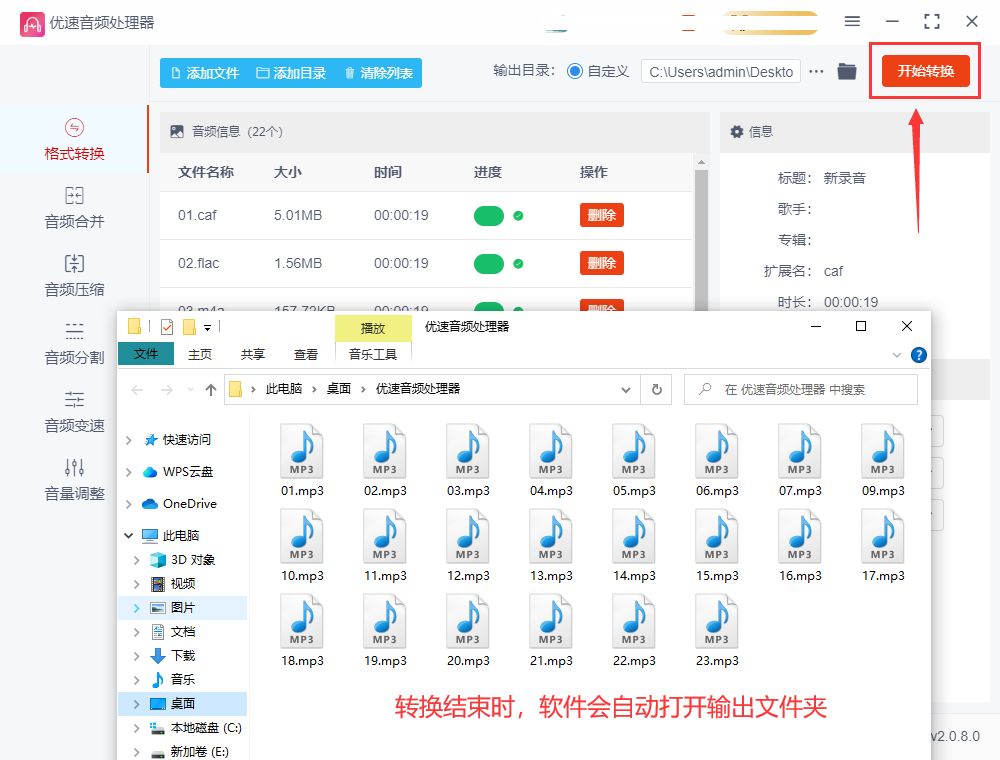
步骤5、从下面的结果图可以看到,二十多个不同格式的音频文件被全部转成了mp3格式。
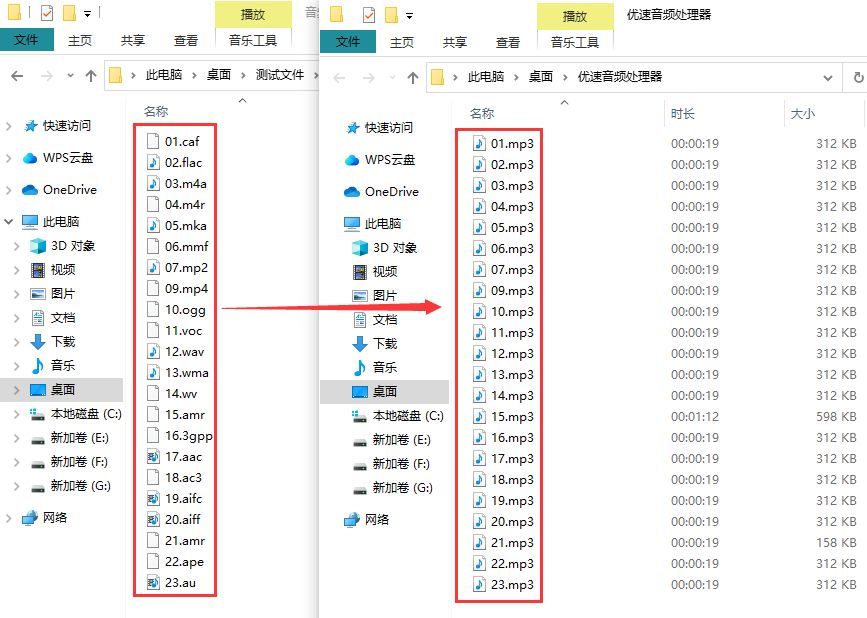
方法二:使用“音视频在线”工具进行转换
从这个工具的名称就能看出这是一个可以进行音频和视频处理的在线网站,我们通过浏览器将它打开,谷歌、360和edge浏览器都可以哦。打开之后导航栏上有很多功能,点击其中的“音频格式转换”功能进入下一步。
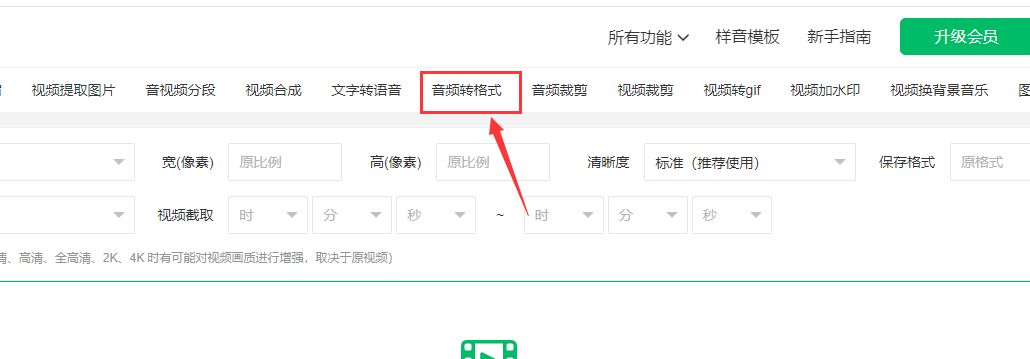
如下图所示点击蓝色方框中的任何一个位置,之后就会弹出文件添加窗口,这样大家就可以将需要转换格式的音频文件上传到网站里面了。
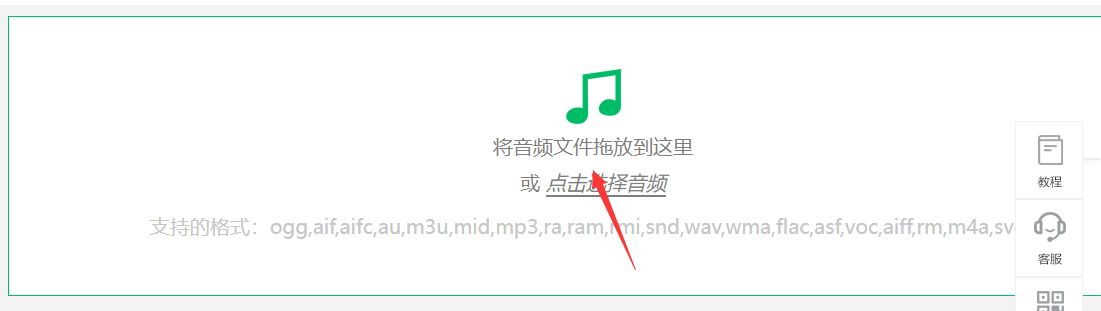
上传好音频文件后先设置清晰度和保存格式(mp3)格式;之后淡季“开始处理”绿色按钮就可以启动转换操作了,转换结束后直接在页面上就可以将转换成的mp3音频文件下载下来。
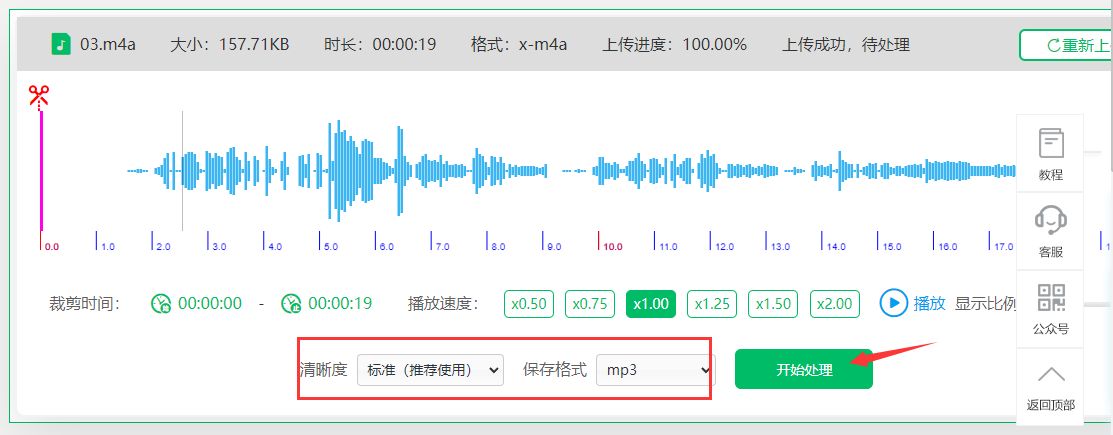
方法3:使用便灵音频处理器进行转换
1、在电脑上将用到的软件进行安装,打开软件之后可以看到左边是功能区域,点击第一个“音频转换”功能选项。软件一共五个功能,如果你有这方面的需要可以试一试。
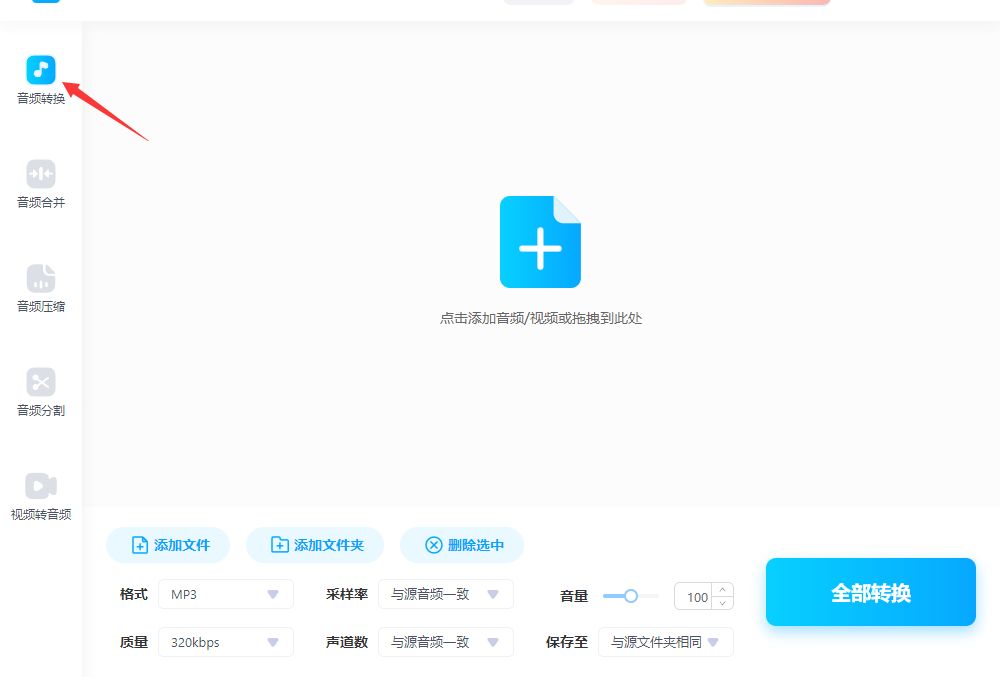
2、然后点击软件中间加号图标,之后我们就能把一弄文件上传到软件里,这里支持的音频格式还是比较多的,基本能满足所有转换需求。
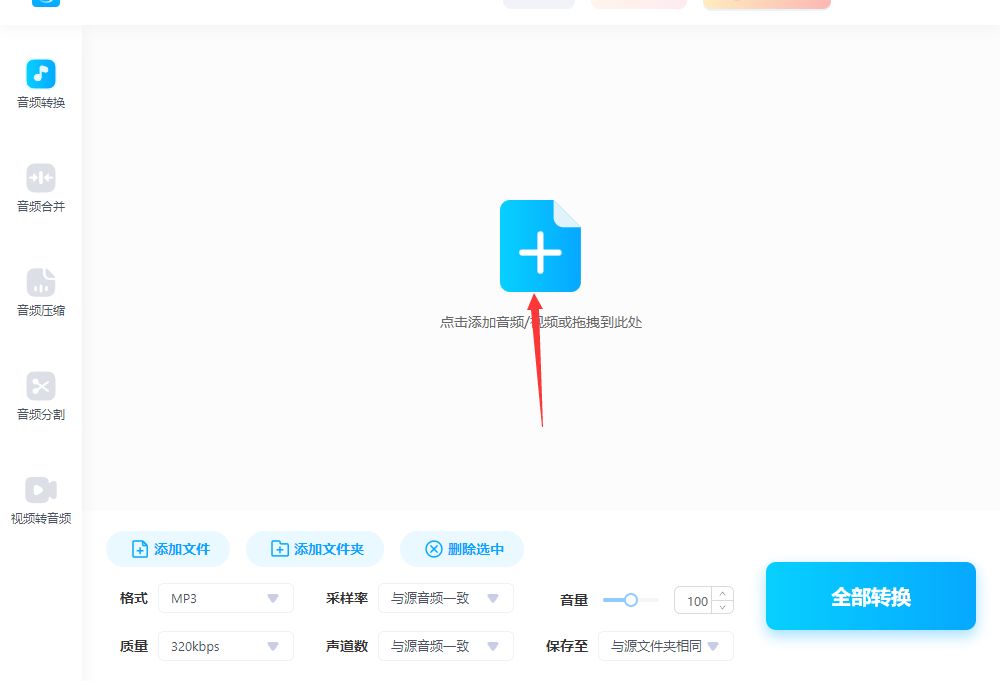
3、下面有很多的设置参数,格式必须要选择为“mp3”,另外的几个参数如采样率、音量、质量和声道数根据自己的需要进行设置。
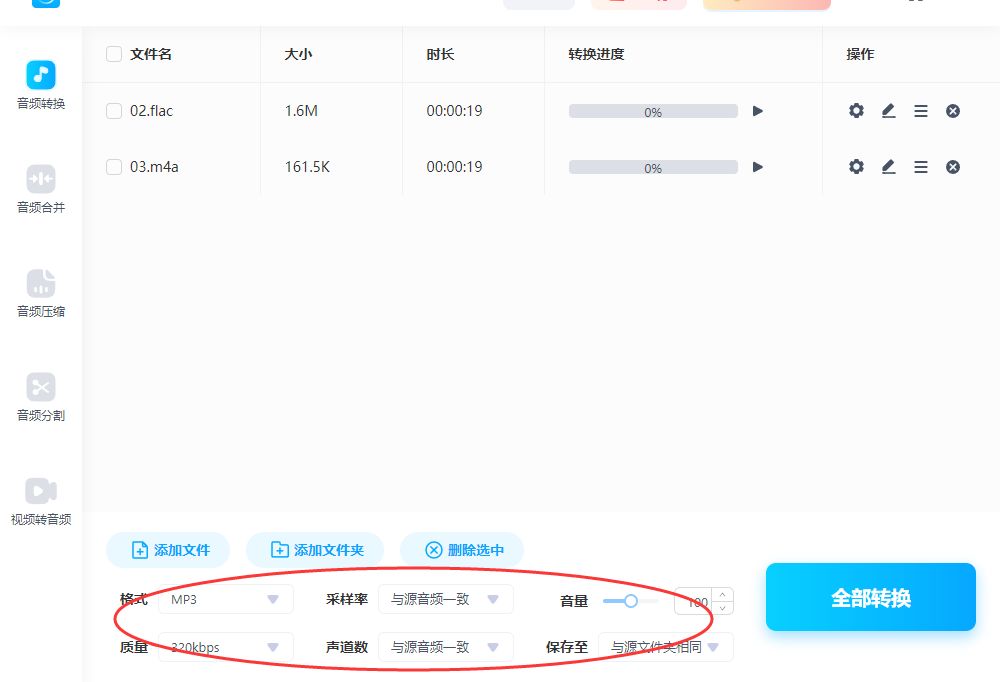
4、完成所有的设置后后点击“全部转换”蓝色按钮启动软件,转换的时候大家不要着急,转换结束后找到输出文件夹,在输出文件夹里就能找到转换成的mp3音频文件。
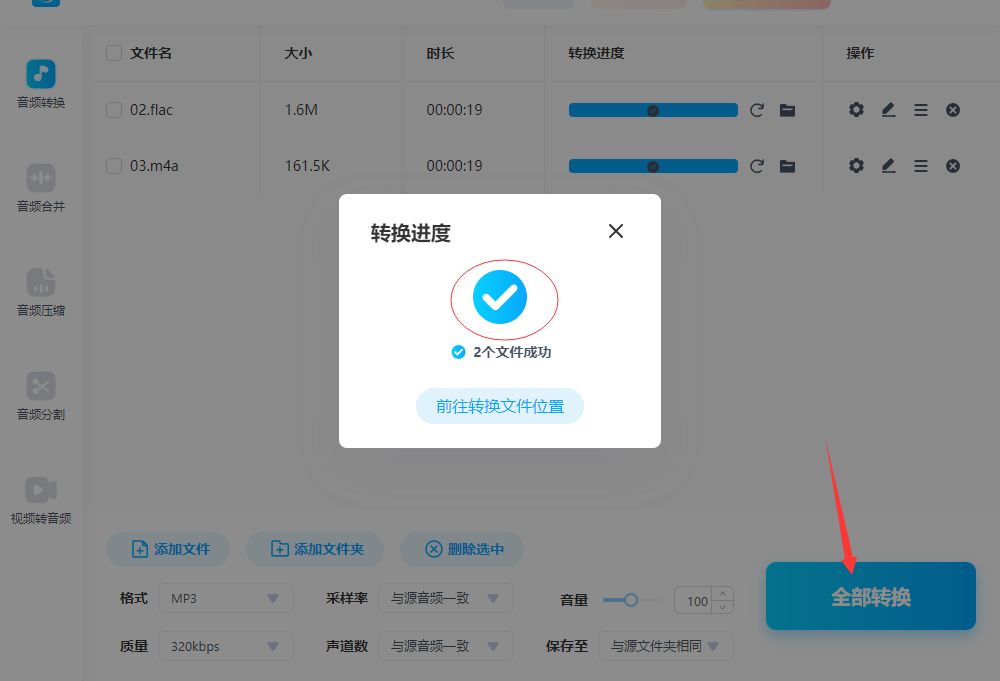
方法4:使用FFmpeg命令来转换
要使用FFmpeg批量将音频文件格式转换为MP3,你可以使用命令行中的循环结构来实现。以下是在Windows系统中的示例步骤,注意,在开始操作之前请做好备份工作,防止文件损坏:
① 确保你已经安装了FFmpeg,直接打开使用。
② 打开命令提示符(或PowerShell)。
③ 使用cd命令导航到包含要转换的音频文件的文件夹。例如,如果文件夹路径是"C:\Audio",则输入:
cd C:\Audio
④ 使用以下命令将所有音频文件转换为MP3格式:
for %i in (*.*) do ffmpeg -i "%i" -c:a libmp3lame -q:a 2 "%~ni.mp3"
该命令会循环处理文件夹中的每个文件,并使用FFmpeg进行转换。它将使用libmp3lame编码器将音频转换为MP3格式,质量设置为2(范围为0-9,2表示较高的音质和适度的文件大小)。转换后的MP3文件将保存在同一文件夹中,文件名与原始文件相同,只是扩展名变为.mp3。
⑤ 执行命令后,FFmpeg将开始逐个转换每个音频文件。请耐心等待,转换时间取决于文件大小和你的计算机性能。
完成后,你将在文件夹中找到已转换为MP3格式的音频文件。
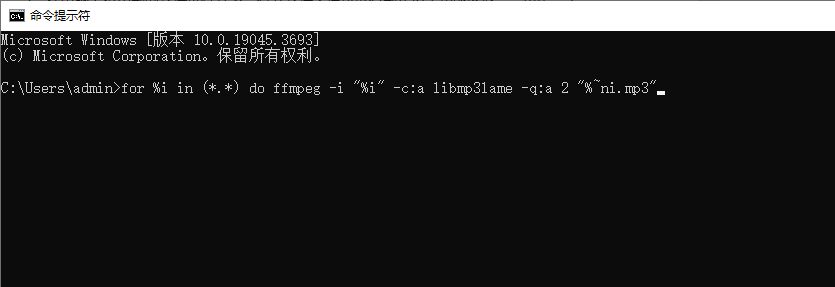
就像上面说的,音频格式是有非常多种的,但大多都有一些不足,如果想解决上面那些不足的话,就可以将音频转换为MP3然后使用,这样做不仅可以让我们操作更舒服,还可以带来其它的优点,比如方便分享。了解不同音频格式的优点和适用场景非常重要。在选择音频格式时,我们应该根据具体情况考虑,而不是盲目追求MP3格式的可定制性和易于分享性,例如,AAC格式具有出色的高音质压缩能力,甚至比MP3的压缩比更高。FLAC格式以无损音质而闻名,适用于专业用途或音乐发烧友。WAV格式则提供了最高的音频保真度,适合录音等需要最佳音质的场景。因此,在了解各种音频格式的特点和优点后,我们可以根据具体需求选择是否将其转换为MP3格式。如果需要转换音频格式为MP3,小编已经为大家在上面写出了方法,大家照着做就可以了,那么今天这篇“音频格式如何转为mp3?”就到此结束了,感谢大家的支持!
本文来自互联网用户投稿,该文观点仅代表作者本人,不代表本站立场。本站仅提供信息存储空间服务,不拥有所有权,不承担相关法律责任。 如若内容造成侵权/违法违规/事实不符,请联系我的编程经验分享网邮箱:chenni525@qq.com进行投诉反馈,一经查实,立即删除!
- Python教程
- 深入理解 MySQL 中的 HAVING 关键字和聚合函数
- Qt之QChar编码(1)
- MyBatis入门基础篇
- 用Python脚本实现FFmpeg批量转换
- 【Bootstrap5学习 day9】
- 亿欧网首届“元创·灵镜”科技艺术节精彩纷呈,实在智能AI Agent智能体展现硬核科技图景
- Linux学习笔记(一)
- NCNN 源码学习【二】:模型加载
- DRF从入门到精通二(Request源码分析、DRF之序列化组件)
- 使用redis时快速考虑的问题
- IOS元素定位对应关系
- 加特兰Demo点迹数据读取和显示
- [Kubernetes]7. K8s包管理工具Helm、使用Helm部署mongodb集群(主从数据库集群)
- 电脑磁盘格式化了怎么恢复里面文件?多个方法任你选